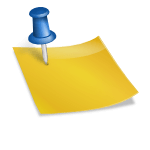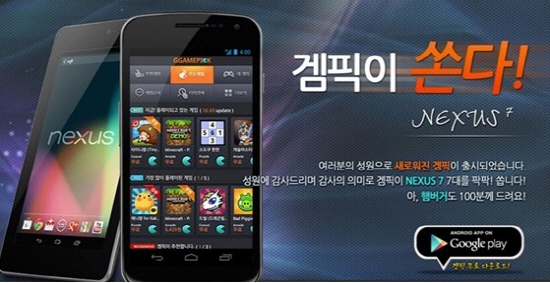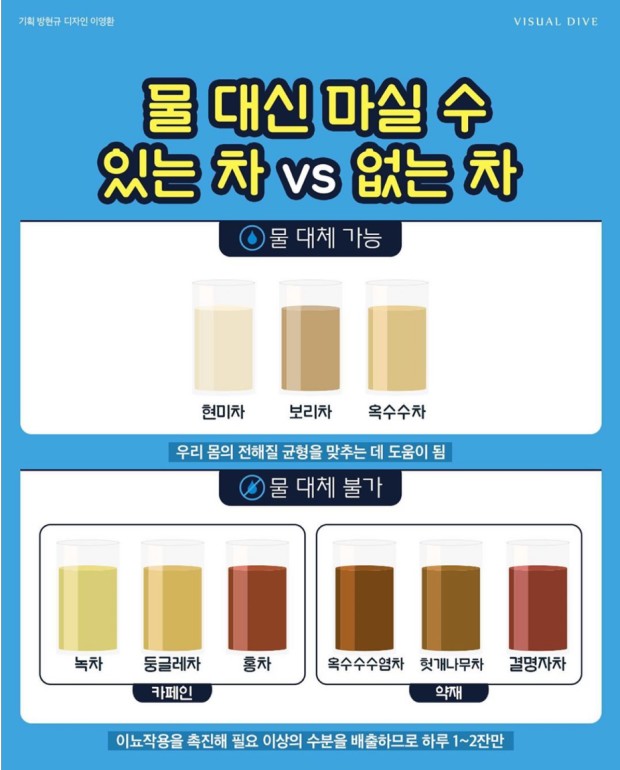필자가 윈도11이 출시되면서 가장 관심을 가졌던 기능은 바로 윈도11에서 안드로이드 앱과 플레이스토어를 사용하는 것.최근 미국에서 프리뷰 형태로 아마존 앱스토어에서 안드로이드 앱을 사용할 수 있는 윈도우 업데이트가 나왔다고 한다.그래서 프리뷰 차원에서 필자도 정식 방법은 아니지만 꼼수로 플레이스토어를 한번 설치해보기로 했다.

1. 개발자 모드 활성화
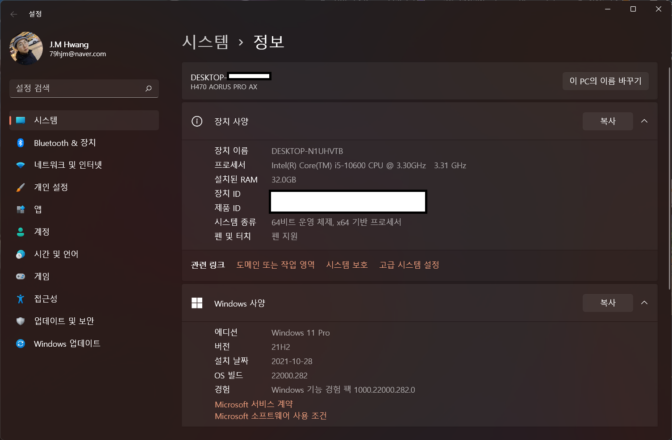
창의 시작 버튼을 눌러 창 11 설정을 연다.
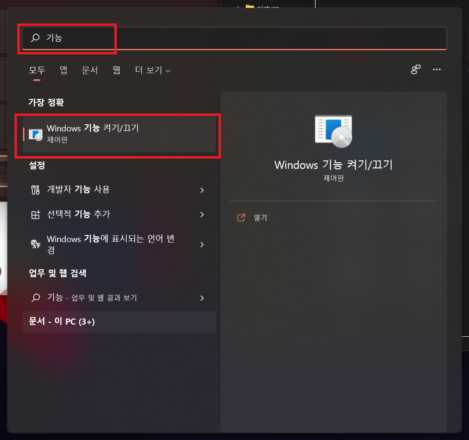
개인정보 및 보안→개발자용으로 들어간다.
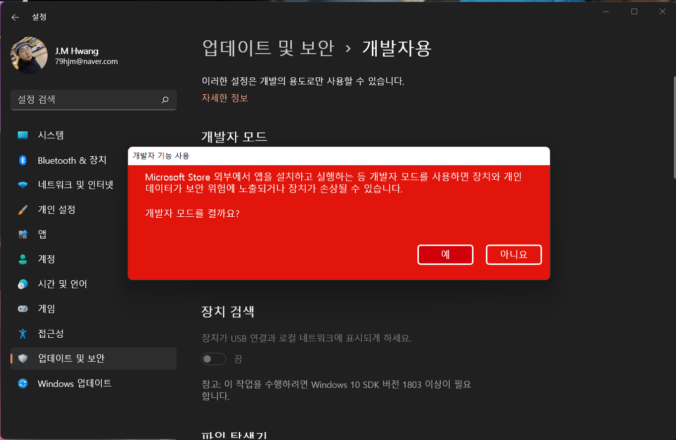
개발자 모드란을 ‘가끔→온’으로 변경해준다.
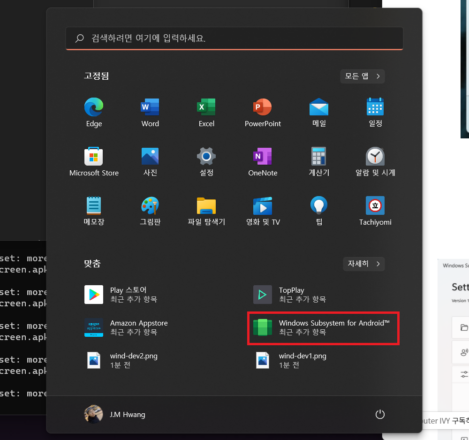
안내창이 뜨고 개발자 모드를 켤지 묻는데 예를 눌러주면 된다.
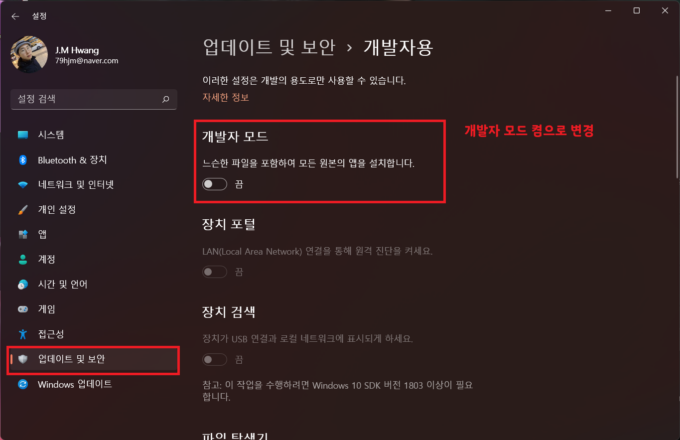
2. 하이퍼-v 기능 활성화
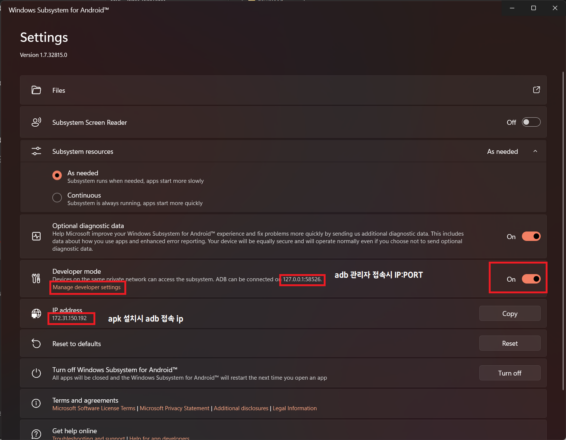
윈도우 하단의 검색창에 윈도우 기능 온/오프를 검색하여 실행해준다.

표시된 기능 3가지를 체크하여 활성화 해준다.Hyper-V Windows 하이퍼바이저 플랫폼 가상 머신 플랫폼을 활성화한 후 PC를 재부팅해 줍니다.

원래 이 프로그램을 마이크로소프트 스토어에서 설치해야 하는데 미국 이외의 지역에서는 설치할 수 없기 때문에 강제로 설치하자.
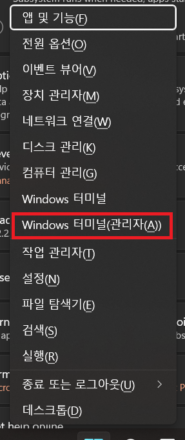
3. 3. Windows Subsystem for Android (WSA) gofile.me/6L3kz/OOYGBFq5x3. 3. Windows Subsystem for Android (WSA) gofile.me/6L3kz/OOYGBFq5x상기 파일을 다운로드 해둔다.wsa 폴더에 넣어준다.다운로드한 파일을 압축 해제하고 wsa폴더에 모두 넣어 c드라이브에 넣어준다.압축해제하여 만들어진 폴더명을 WSA로 변경하여 C드라이브에 넣어도 된다.) 검색창에서 powershell 관리자 권한을 실행해준다.실행되면 cd엔터 cd.\wsa를 입력하여 c드라이브의 wsa폴더로 이동한 후 add-appxpackage-register.\AppxManifest.xml를 입력하면 위와 같이 설치된다.필자는 폴더를 wsa2로 했는데 그대로 wsa로 하면 된다.Windows Subsystem for Android라는 프로그램이 설치되었다.이걸 실행해준다.여기서 개발자 모드를 켠 후 개발자 설정 관리를 선택해준다.계속 눌러줄게.설치가 완료되면 이제 아마존 앱스토어와 PLAY 스토어가 설치됐다.아마존 앱스토어를 실행해 로그인 창이 뜨면 아마존 아이디로 로그인이 가능하다.아마존 아이디가 없으면 아마존에서 아이디를 만들어 로그인하면 된다.현재는 앱스토어 자체로는 설치 가능한 앱이 많지 않다.쓸만한 것도 별로 없어.하지만 마이크로소프트가 정식으로 지원하는 방식이 향후 아마존 앱스토어라고 하니 나중에 더 많은 앱이 추가될 것이다.4. PLAY 스토어 실행방법 이제 플레이스토어를 실행해보자.이 이름으로 아무리 로그인을 눌러도 로그인이 진행되지 않는다.이하의 과정을 실행하자.https://www.mediafire.com/file/ebe943ut84xpngz/ADBKit.zip/fileADB키트웹.미디어파이어.com상기 파일을 받아 다시 C드라이브 맨 위 폴더에 복사해 둔다.아까 설치된 프로그램을 실행하여 표시부에 새로 고침을 눌러 IP주소를 갱신해준다.이제 adb 압축을 푼 폴더로 가줄 것이다.시프트 키를 누른 상태에서 마우스 우클릭 후 powershell 창을 선택해준다.또는 아까처럼 powershell을 검색하여 실행한다.여기서 (powershell을 검색하여 실행한 경우 cd\cd.\ADVKIT를 입력하여 디렉토리를 변경하고 다음을 입력한다).\adb.execonnect 127.0.1:58526.\adb shellsusetenforce 0exit 순으로 입력해준다(setenforce 0은 숫자 0이다.) 그리고 플레이스토어에 다시 들어가면 로그인도 가능하며 아래와 같이 앱도 설치할 수 있다.이렇게 설치된 앱은 윈도우 프로그램처럼 등록된다.지금까지 윈도11에 안드로이드 플레이스토어 설치를 진행해봤다.아직 프리뷰 단계라 설치를 해도 끊겨 정식 안드로이드보다는 최적화가 턱없이 부족한 느낌이다.재미삼아 설치할 수 있는 수준이라 본격적으로 사용할 단계는 아닌 듯하다.이것저것 설정해 보는 것을 즐기시는 분들은 한번 시도해보길 바란다.그럼 수고하셨습니다.